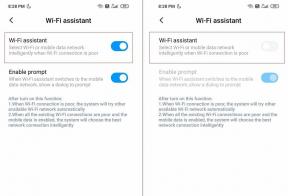2 greiti būdai, kaip suplanuoti „Windows Defender“ nuskaitymą
Įvairios / / April 05, 2023
„Windows Defender“ tapo neatskiriama „Windows“ sauga įrankių rinkinys. Naudodami jį galite aktyviai apsaugoti savo kompiuterį nuo grėsmių prisijungus ir neprisijungus bei nustatyti, kad kompiuteris tam tikru metu automatiškai nuskaitytų save. Tačiau šios funkcijos negalite įjungti naudodami „Windows“ saugos programą. Vis dėlto nesijaudinkite! Šiame straipsnyje bus pateikti du greiti būdai, kaip suplanuoti „Windows Defender“ antivirusinę nuskaitymą.

Kai gausite kelias parinktis nuskaitydami kompiuterį naudodami „Windows Defender“.. Suplanavę „Windows Defender“ galite ne tik pasinaudoti programa, bet ir apsaugoti savo failus bei aplankus kasdien, kas savaitę ar kas mėnesį, nesikišdami į nustatymus. Tai reiškia, pereikime prie metodų.
Kaip suplanuoti „Microsoft Defender“ antivirusinį nuskaitymą
Kai nedirbate arba užmigdote kompiuterį, galite tiesiog leisti Windows Defender norėdami nuskaityti įrenginį. Štai kaip tai padaryti.
1 žingsnis: klaviatūroje paspauskite „Windows“ klavišą, įveskite tekstą Darbų planuotojasir spustelėkite „Vykdyti kaip administratoriui“.

2 žingsnis: Kairiajame skydelyje dukart spustelėkite „Task Scheduler Library“ ir dukart spustelėkite „Microsoft“.

3 veiksmas: pasirinkite Windows ir dukart spustelėkite ją. Dabar slinkite žemyn ir dukart spustelėkite „Windows Defender“.
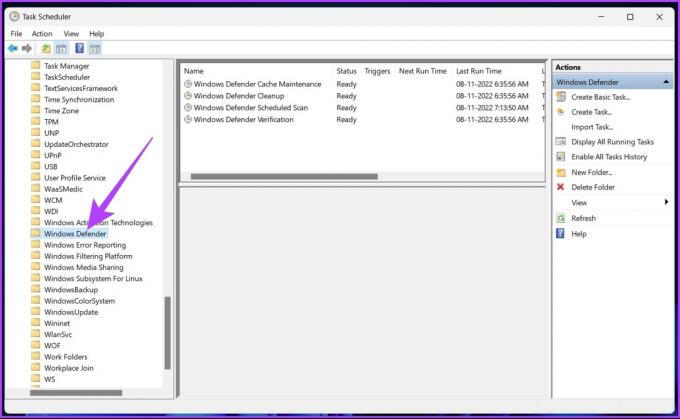
4 veiksmas: vidurinėje srityje dešiniuoju pelės mygtuku spustelėkite užduotį „Windows Defender Scheduled Scan“ ir pasirinkite Ypatybės.
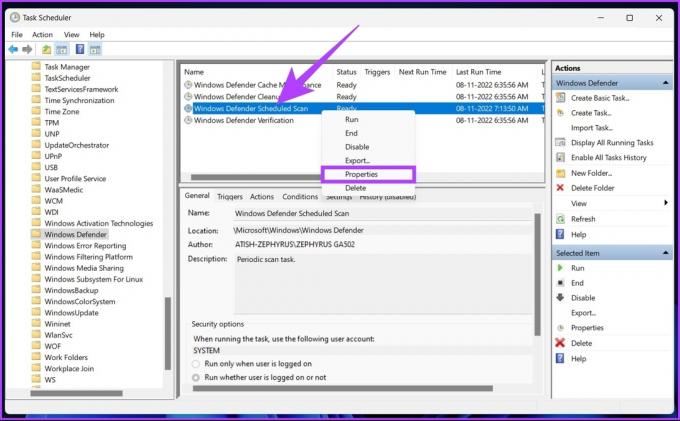
5 veiksmas: eikite į skirtuką Triggers.

6 veiksmas: Norėdami sukurti naują aktyviklį, apačioje spustelėkite Naujas.

7 veiksmas: Išskleidžiamajame meniu „Pradėti užduotį“ pasirinkite „Pagal tvarkaraštį“.

8 veiksmas: Dabar parinktyje Nustatymai pasirinkite nuskaitymo dažnumą.
Pastaba: galite pasirinkti, kad nuskaitymas būtų vykdomas vieną ar kelis kartus per dieną, savaitę ar mėnesį.
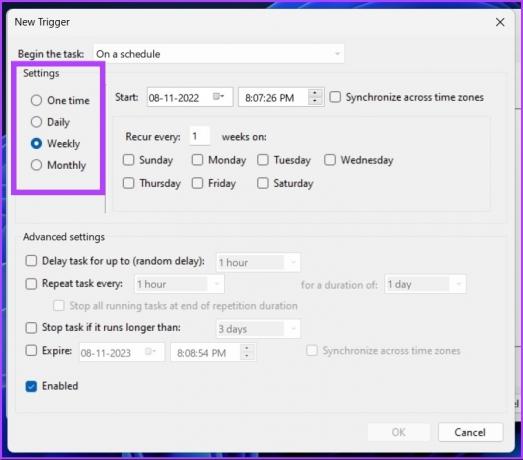
9 veiksmas: Pasirinkite pageidaujamą laiką, kai norite paleisti „Windows Defender“ nuskaitymą meniu Pradėti.
Patarimas: galite žaisti naudodami išplėstinius nustatymus, kad pakeistumėte funkcijas.

10 veiksmas: Galiausiai pažymėkite parinktį Įjungta ir paspauskite Gerai.

Dabar jei jūsų kompiuteris veikia senka baterija arba perjungė nuo kintamosios srovės maitinimo prie akumuliatoriaus energijos, taip pat galite nustatyti sąlygą, kad būtų panaikintas „Windows Defender“ nuskaitymo tvarkaraštis.
11 veiksmas: Dabar pasirinkite skirtuką Sąlygos.

12 veiksmas: pažymėkite parinktį „Sustabdyti, jei kompiuteris persijungia į akumuliatoriaus maitinimą“ ir paspauskite Gerai.

Viskas! Nuo šiol jūsų kompiuteryje automatiškai paleis „Windows Defender“ nustatytu laiku. Kartais jūsų nustatyta užduotis arba „Windows Defender“ automatiškai nuskaito jūsų kompiuterį neveikia tinkamai. Be to, yra atvejų, kai galite gauti klaidą 0x2. Norėdami to išvengti, galite suplanuoti pasirinktinį nuskaitymą.
Suplanuokite pasirinktinį „Windows Defender“ antivirusinį nuskaitymą
Galite nustatyti pasirinktinį nuskaitymą, kad automatiškai be komplikacijų paleistumėte „Windows Defender“. Atlikite toliau nurodytus veiksmus.
1 žingsnis: klaviatūroje paspauskite „Windows“ klavišą, įveskite tekstą Darbų planuotojasir spustelėkite „Vykdyti kaip administratoriui“.

2 žingsnis: kairiajame užduočių planuoklio skydelyje dešiniuoju pelės mygtuku spustelėkite „Task Scheduler Library“ ir kontekstiniame meniu pasirinkite Naujas aplankas.
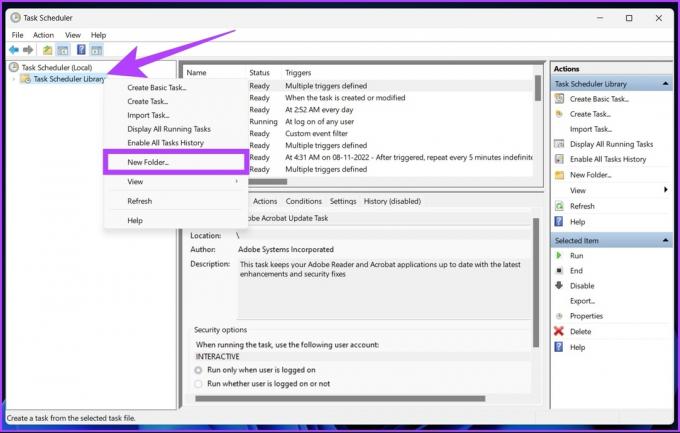
3 veiksmas: įveskite pasirinktinį pavadinimą ir paspauskite Gerai.
Pvz.: CustomScan
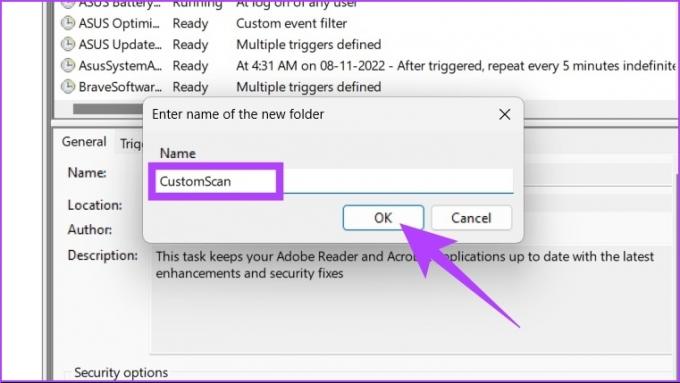
4 veiksmas: Dukart spustelėkite „Task Scheduler Library“ ir atidarykite sukurtą užduočių aplanką.
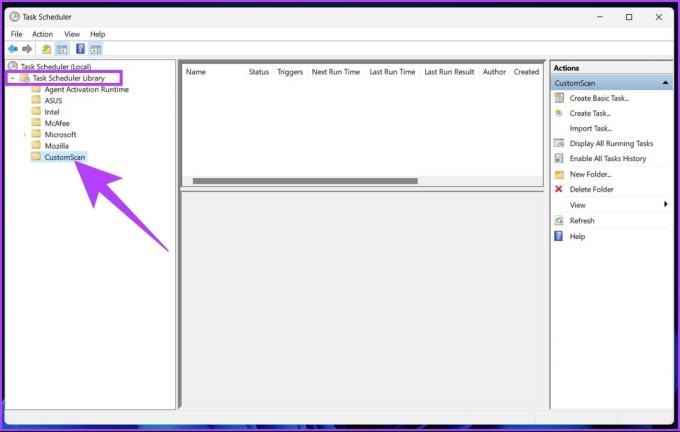
5 veiksmas: eikite į skirtuką Veiksmas ir pasirinkite Kurti užduotį.

6 veiksmas: lauke Pavadinimas suteikite užduotį aprašomuoju pavadinimu.
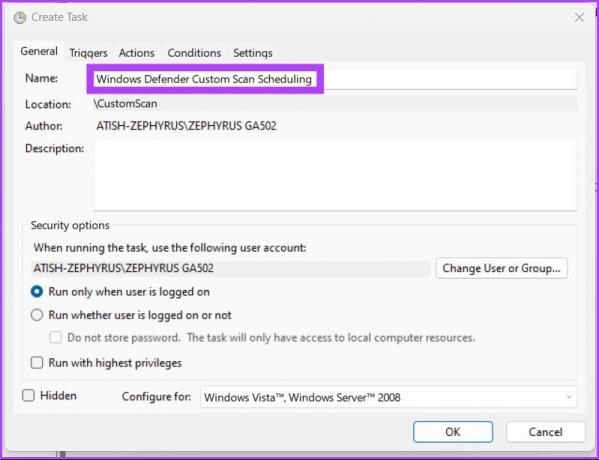
7 veiksmas: pasirinkite vartotojo abonementą suplanuotai užduočiai atlikti.
Tai neprivaloma. Jei naudojate administratoriaus paskyrą, galite palikti ją nepakeistą.

8 veiksmas: pažymėkite laukelį „Vykdyti su didžiausiomis teisėmis“, paspauskite „Gerai“ ir patvirtinkite dar kartą.
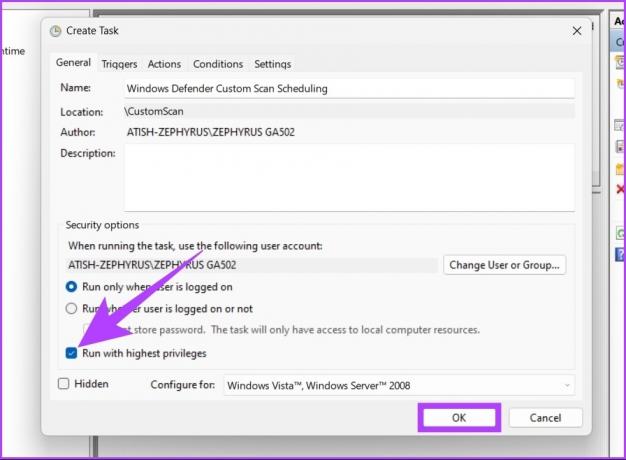
9 veiksmas: Skirtuke Veiksmai spustelėkite Naujas.
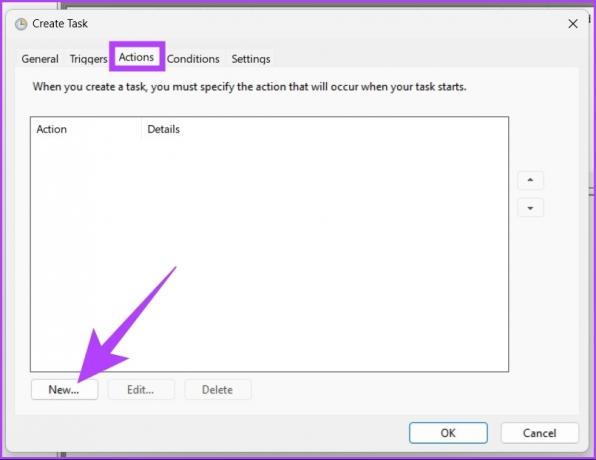
10 veiksmas: išskleidžiamajame meniu Veiksmas pasirinkite „Pradėti programą“.

11 veiksmas: Programoje / scenarijuje įveskite žemiau esantį kelią.
%ProgramFiles%\Windows Defender\MpCmdRun.exe 
12 veiksmas: Lauke Pridėti argumentų įveskite bet kurią komandą iš apačios ir paspauskite Gerai.
- Norėdami atlikti visą nuskaitymą:
-Scan -ScanType 2 - Norėdami greitai nuskaityti:
-Nuskaitymas -ScanType 1
- Tam tikro aplanko ar vietos nuskaitymas:
-Scan -ScanType 3 -Failas PATH/TO/FILE/OR/FOLDER
Pastaba: Pakeiskite „PATH/TO/FILE/OR/FOLDER“ failo arba aplanko vieta.

13 veiksmas: Dabar trigeriuose spustelėkite Naujas.

14 veiksmas: panašus į ankstesnį metodą:
- Išskleidžiamajame meniu šalia parinkties „Pradėti užduotį“ pasirinkite „Pagal tvarkaraštį“.
- Pasirinkite parinktį žemiau Nustatymai ir nustatykite Laikas.
- Pažymėkite Įjungta ir paspauskite Gerai.

15 veiksmas: pasirinkite skirtuką Sąlygos sustabdyti suplanuotą nuskaitymą, jei nešiojamojo kompiuterio akumuliatorius išsikrovęs.

16 veiksmas: pažymėkite parinktį „Sustabdyti, jei kompiuteris persijungia į akumuliatoriaus maitinimą“ ir paspauskite Gerai.

Viskas! Dabar patvirtinkite paskyros kredencialus ir leiskite „Windows Defender“ atlikti savo darbą.
DUK apie „Windows Defender“ nuskaitymo planavimą
Užduočių planuoklis gali neveikti dėl įvairių priežasčių, pvz., sugedusio registro įrašo, sugadintos programos, užduočių planuoklio paslauga išjungta, administratoriaus teisių neturėjimas, sugadinta medžio talpykla, ir taip toliau.
Aktyvus nuskaitymas padeda jūsų „Windows“ kompiuteriui rasti ir atsikratyti kenkėjiškų programų bei kitų grėsmių, kai tik jos patenka į ją. O suplanavus šį rankinį darbą visas procesas tampa įprastas ir efektyvus, užtikrinant aktyvią apsaugą.
Suplanuokite ir pamirškite
„Windows Defender“ gali aktyviai nuskaityti „Windows“ kompiuterį; tačiau labai rekomenduojama kas savaitę atlikti visą arba dalinį sistemos nuskaitymą rankiniu būdu. Šis savaitinis nuskaitymas sustabdo virusų, kenkėjiškų programų ir Trojos arklių kurie pateikiami kartu su programine įranga ir failais, kuriuos atsisiunčiate internetu. Planavimas yra vienkartinė užduotis, kurią įgyvendinus nereikės daugiau žiūrėti.
Paskutinį kartą atnaujinta 2022 m. lapkričio 14 d
Aukščiau pateiktame straipsnyje gali būti filialų nuorodų, kurios padeda palaikyti „Guiding Tech“. Tačiau tai neturi įtakos mūsų redakciniam vientisumui. Turinys išlieka nešališkas ir autentiškas.
Parašyta
Atish Rajasekharan
Atish yra baigęs kompiuterių mokslus ir karštas entuziastas, mėgstantis tyrinėti ir kalbėti apie technologijas, verslą, finansus ir startuolius.